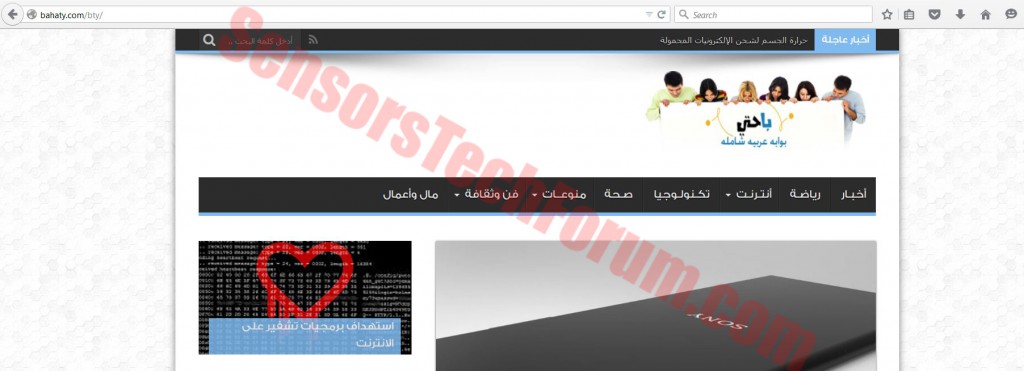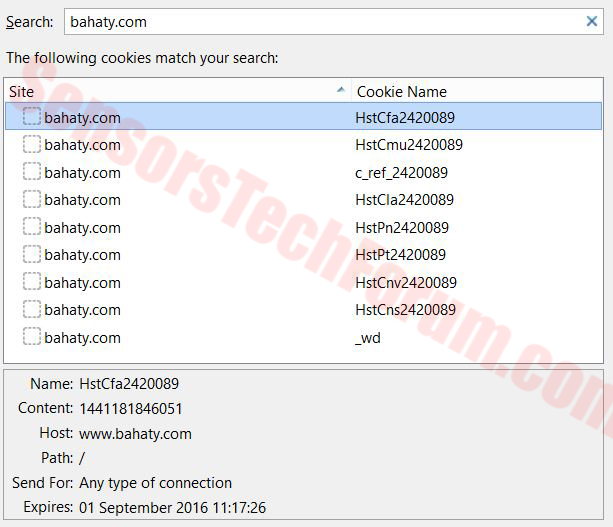| Name | Wurm:VBS / Tibni.A |
| Art | VBS Worm |
| kurze Beschreibung | Erstellt und repliziert mehrere Dateien und stellt eine Verbindung zu einem FTP-Domain. |
| Symptome | Kann durch die Anordnung die folgenden Dateien festgestellt werden: bin.doc, bizo.mp3, img.jpg, New Dossier.lnk, Foto0.jpg, bild.jpg, Zain. Öffnet ein Browser mit einem Link zu Bahaty.com/search~~V. |
| Verteilungsmethode | Spam-Mails. MiTM attacks, Schadweiterleitungen. |
| Werkzeug zur Erkennung | Laden Sie SpyHunter, zu sehen, ob Ihr System wurde Betroffen von Worm:VBS / Tibni.A |
 Diese Art von Cyber-Bedrohung ist extrem schädlich für den Anwender, da es mehrere Dateien unbekannter Herkunft mit böswillige Zwecke erstellt. Diese spezifischen Bedrohungsarten sind nicht sehr beliebt im Moment auf globaler Ebene. Jedoch, Online-Sicherheit Analysten haben einen starken Anstieg der Angriffe, die Würmer in einigen Teilen der USA als wesentlich identifiziert. Diese besondere Wurm kann Visual Basic-Skripte verwenden, um den PC des Benutzers zu verfolgen und auch zu erhalten, lesen und schreiben Erlaubnis für die Daten innerhalb dieser Computer. Dadurch, das Opfer PC kann vollständig wehrlos geworden.
Diese Art von Cyber-Bedrohung ist extrem schädlich für den Anwender, da es mehrere Dateien unbekannter Herkunft mit böswillige Zwecke erstellt. Diese spezifischen Bedrohungsarten sind nicht sehr beliebt im Moment auf globaler Ebene. Jedoch, Online-Sicherheit Analysten haben einen starken Anstieg der Angriffe, die Würmer in einigen Teilen der USA als wesentlich identifiziert. Diese besondere Wurm kann Visual Basic-Skripte verwenden, um den PC des Benutzers zu verfolgen und auch zu erhalten, lesen und schreiben Erlaubnis für die Daten innerhalb dieser Computer. Dadurch, das Opfer PC kann vollständig wehrlos geworden.
Wurm:VBS / Tibni.A – Wie bin ich infiziert?
Es gibt mehrere Möglichkeiten, in denen ein Benutzer ein Opfer dieser Angriffe geworden. Diese besondere Wurm wird berichtet, meist über USB-Laufwerke zu verbreiten. Sicherheitsexperten raten, sehr vorsichtig sein, wie Sie mit den USB-Ports auf Ihrem Computer umgehen. Es ist wichtig, immer auf Auto-Play, um Ihre Maschine deaktivieren und aktivieren Sie alle Scan-Mechanismen keine neuen USB anschließbare Geräte. Tech-Ingenieure beraten auch den Einsatz eines externen Anti-Malware-Scanner, der alle Bedrohungen, die aus dem Rahmen sind sofort erkennen wird.
Mehr über Worm:VBS / Tibni.A
Diese spezielle Variante ist eng mit der verdächtigen Suchmaschine https verbunden://www.bahaty.com/red/g.php, denn es wird von Microsoft Cyber-Bedrohung Forscher berichtet, dass die folgenden Dateien, die Ihr Browser mit diesem Link auf sie zu öffnen kann erstellen:
→%desktop% Internet Explorer.lnk
%desktop% Opera.lnk
%desktop% Mozilla Firefox.lnk
%desktop% Safari.lnk
%desktop% Google Chrome.lnk
Mehr dazu, als die, sie stellt die gleichen Verknüpfungen im% APPDATA% Microsoft Internet Explorer Quick Launch-Verzeichnis, ansonsten wie Microsoft Quick Launch bekannt.
Danach, Der Wurm wird berichtet, dass die folgenden Dateien in diesen Orten zu machen:
→D:\bin.doc ;D:\system bizo.mp3
D:\AUTOEXEimg.jpg
D:\New Dossier.lnk D:\NTDETE Photo0.jpg
D:\bootpict.jpg
D:\"Username" Zain
Dieser Wurm wird auch berichtet, dass diese Dateien von der bösartigen Fahrt zu anderen externen Festplatten an den Computer angeschlossen kopieren:
img.jpg, bin.doc, bild.jpg, Foto0.jpg, bizo.mp3, New Dossier.lnk, Zain
Um so mehr,, die Bedrohung erstellt eine Start.lnk Objekt im Autostart-Ordner, die es zu laufen, wenn Windows ausgeführt wird ermöglicht. Diese Verknüpfung wird berichtet, wscript.exe / e ausführen:VBScript.Encode D:\bin.doc der seinerseits ändert diese Registrierungseinträge durch die Schaffung von Werten, wie Biotin in ihnen:
→HKEY_LOCAL_MACHINE Software Microsoft Windows Currentversion Run
C:\WINDOWS system32 wscript.exe / e:VBScript.Encode D:\bin.doc
Die Datei bin.doc ist mit einem ganz bestimmten Zweck verwendet: Um diese Dateien in das System laden:
→AUTOEXE, Stiefel, NTDETE
Die Aktivität dieses Schnecken nicht mit Hierzu, obwohl. Es wird angenommen, um die Domäne ftp.bahaty.com verwenden, um die schädliche Datei micropro.exe über das FTP-Protokoll downloaden.
Mehr über Bahaty.com/search/
Das verdächtige Such Webseite ist für einen Französisch sprechenden auditiven oder Französisch sprechenden Entwicklern, da es in dieser Sprache wird vorgestellt. Jedoch, Wir haben es geschafft, es zu bahaty.com Link, der eine arabische Website, die einen Online-Blog glich ist.
Auf der Startseite unter dem Logo, es gibt einen Text, übersetzen zu "Powered by Google", und in der Tat diese Suchmaschine verwendet google-Datenbank Ergebnisse liefern. All dies ist erklärbar, aber was gefangen unseren Augen waren die zahlreichen Browser-Cookies, wenn wir die Seite geöffnet. Browsing-Cookies sind Informationsbeschaffung Technologie und sie alle vom Benutzer eingegebenen Daten auf der Website sowie Standortinformationen des Benutzers zu sammeln, einschließlich der IP-Adresse, Online-Klicks und andere.
Wurm:VBS / Tibni.A und Bahaty.com/search/- wie man sie vollständig zu entfernen?
Bezüglich Bahaty.com/search/, gibt es eine Möglichkeit, dass es ein Browser sein hijacker, dieser Wurm befestigt. Falls Sie sehe immer wieder diese verdächtige Suchmaschinen als Ihre Startseite oder einem neuen Tab, stellen Sie sicher, es zu entfernen, indem Sie das folgende Tutorial (Bei allen verbreiteten Browsern).
Seit Worm:VBS / Tibni.A wird, um schädliche Dateien auf Ihrem Computer zu erstellen und downloaden, Es wird dringend empfohlen, die oben genannten Dateien in den Verzeichnissen manuell entfernen. Für den Fall, Sie Probleme zu löschen, verwenden Sie spezielle Software zum Entfernen, wie DeleteDoctor (HL https://www.majorgeeks.com/files/details/delete_doctor.html), die verschiedenen Methoden versuchen, sie zu entfernen, wird. Auch, sicherzustellen, dass Sie die damit verbundenen BinTin Registrierungswert in zu entfernen:
→HKEY_LOCAL_MACHINE Software Microsoft Windows Currentversion Run
Da diese Bedrohung kann getan haben was weiß ich noch mehr auf Ihren Computer, ist es sehr empfehlenswert, um in die Arbeit eine bestimmte aktualisierte Anti-Malware-Programm setzen. Es soll für alles scannen aus dem Rahmen und der Bedrohung völlig loszuwerden. Wir empfehlen auch, um all dies im abgesicherten Modus und ohne Vernetzung zu tun. Auch stellen Sie sicher, dass Sie Ihren PC scannen beeinflusst nicht nur, sondern führen eine Sicherheitsüberprüfung für andere Computer im Netzwerk als auch. Dies sollte geschehen, weil Würmer Tendenz, schnell auf andere Computer in LANs verbreitet. Für weitere Informationen, wie Sie Ihren Computer im abgesicherten Modus zu starten und wie man es sicher zu scannen, überprüfen Sie bitte die nachstehend genannten Tutorial.
1. Entfernen / Deinstallieren Bahaty.com/search/ in Windows
Hier ist eine Methode, in wenigen einfachen Schritten, um das Programm zu entfernen. Egal ob Sie mit Windows arbeiten 8, 7, Vista oder XP, diese Schritte werden den Job zu erledigen. Ziehen Sie das Programm oder den entsprechenden Ordner in den Papierkorb kann eine sehr schlechte Entscheidung. Wenn Sie das tun, Bits und Stücke des Programms hinter sich gelassen zu bekommen, und das kann zu instabilen Arbeit von Ihrem PC führen, Fehler mit den Dateitypzuordnungen und andere unangenehme Tätigkeiten. Der richtige Weg, um ein Programm von Ihrem Computer zu erhalten, ist es zu deinstallieren. Um das zu tun:
Wählen Sie das Programm, das Sie entfernen möchten, und drücken “Uninstall” (Abb.3).
Folgen Sie den Anweisungen oben und Sie werden erfolgreich zu deinstallieren Bahaty.com/search/.
2. Entfernen Bahaty.com/search/ von Ihrem Browser
Wählen Sie das “Add-ons” Symbol aus dem Menü
Wählen Bahaty.com/search/ und klicken Sie auf “Entfernen”
Nach Bahaty.com/search/ entfernt wird, Neustart Mozilla Firefox durch Schließen sie aus dem roten “X” in der oberen rechten Ecke und starten Sie es erneut.
Wählen Bahaty.com/search/ entfernen, und klicken Sie dann auf 'Deaktivieren’. Ein Pop-up-Fenster wird angezeigt, um Ihnen mitzuteilen, dass Sie, um die ausgewählte Symbolleiste deaktivieren sind, und einige zusätzliche Symbolleisten könnte genauso gut deaktiviert werden. Lassen Sie alle Felder überprüft, und klicken Sie auf 'Deaktivieren’.
Nach Bahaty.com/search/ entfernt wurde,, Neustart Internet Explorer mit dem Schließen von der rot 'X’ in der oberen rechten Ecke und starten Sie es erneut.
Öffnen Sie das Dropdown-Menü, indem Sie auf das Zahnrad-Symbol oben rechts.

Wählen Sie im Dropdown-Menü wählen 'Einstellungen’
Im neuen Fenster wählen Sie "Extensions’
Klicken Sie einmal auf Bahaty.com/search/
Klicken "Uninstall’
Ein Popup-Fenster erscheint, die um Bestätigung zur Deinstallation Bahaty.com/search/. Wählen "Uninstall’ wieder, und die Schnecke:VBS / Tibni.A werden entfernt.
Um alle zugehörigen Objekte, die nach der Deinstallation übrig sind zu entfernen und erkennen alle anderen Bedrohungen, Du solltest:
3. Starten Sie Ihren PC im abgesicherten Modus zu Worm entfernen:VBS / Tibni.A.
Für Windows XP, Aussicht, 7 Systeme:
1. Entfernen Sie alle CDs und DVDs, Starten Sie danach den PC wieder “Start” Menü.
2. Wählen Sie eine der beiden folgenden Optionen zur Verfügung gestellt:
– Bei PCs mit einem einzigen Betriebssystem: Presse “F8” immer wieder nach dem ersten Boot-Bildschirm erscheint beim Neustart des Computers. Bei der Windows-Logo- Auf dem Bildschirm erscheint, Sie müssen die gleiche Aufgabe wiederholen.
– Für PCs mit mehreren Betriebssystemen: Der Erbauer der Pfeiltasten wird Ihnen helfen, das Betriebssystem zu starten Sie es vorziehen, in wählen Safe Mode. Presse “F8” ebenso wie für ein einzelnes Betriebssystem beschrieben.
3. Da die “Erweiterte Startoptionen” Bildschirm erscheint, Wählen Sie das Safe Mode Option, die Sie mit den Pfeiltasten werden sollen. Wie Sie Ihre Auswahl getroffen, Presse “Eingeben“.
4. Melden Sie sich bei Ihrem Computer mit Ihrem Administratorkonto
Während sich der Computer im abgesicherten Modus, die Wörter “Safe Mode” wird in allen vier Ecken des Bildschirms angezeigt.
Für Windows- 8, 8.1 und 10 Systeme:
Schritt 1: Öffne das Startmenü

Schritt 2: Indem die Umschalttaste gedrückt halten Taste, klicke auf Power und klicken Sie dann auf Neustart.
Schritt 3: Nach dem Neustart, die aftermentioned Menü erscheint. Von dort sollten Sie wählen Problembehandlung.

Schritt 4: Sie werden das sehen, Problembehandlung Menü. Aus diesem Menü können Sie wählen, Erweiterte Optionen.

Schritt 5: Nach dem Erweiterte Optionen Menü erscheint, klicke auf Starteinstellungen.

Schritt 6: Klicke auf Neustart.

Schritt 7: Ein Menü wird bei einem Neustart erscheinen. Sie wählen sollten Safe Mode durch Drücken der entsprechenden Nummer und das Gerät wird neu gestartet.
4. Entfernen Sie Worm:VBS / Tibni.A automatisch durch den Download eine erweiterte Anti-Malware-Programm.
So reinigen Sie Ihren Computer müssen Sie eine aktualisierte Anti-Malware-Programm auf einem sicheren PC downloaden und installieren Sie es auf dem betroffenen Computer im Offline-Modus. Danach sollten Sie in den abgesicherten Modus zu booten und scannen Sie Ihren Computer, um alle Worm entfernen:VBS / Tibni.A zugehörigen Objekten.
- Fenster
- Mac OS X
- Google Chrome
- Mozilla Firefox
- Microsoft Edge-
- Safari
- Internet Explorer
- Stop-Popups stoppen
Wie Worm entfernen:VBS / Tibni.A von Windows.
Schritt 1: Nach Wurm suchen:VBS / Tibni.A mit SpyHunter Anti-Malware Tool



Schritt 2: Starten Sie Ihren PC im abgesicherten Modus





Schritt 3: Deinstallieren Sie Worm:VBS / Tibni.A und verwandte Software von Windows
Deinstallationsschritte für Windows 11



Deinstallationsschritte für Windows 10 und ältere Versionen
Hier ist ein Verfahren, in wenigen einfachen Schritten der in der Lage sein sollte, die meisten Programme deinstallieren. Egal ob Sie mit Windows arbeiten 10, 8, 7, Vista oder XP, diese Schritte werden den Job zu erledigen. Ziehen Sie das Programm oder den entsprechenden Ordner in den Papierkorb kann eine sehr schlechte Entscheidung. Wenn Sie das tun, Bits und Stücke des Programms zurückbleiben, und das kann zu instabilen Arbeit von Ihrem PC führen, Fehler mit den Dateitypzuordnungen und anderen unangenehmen Tätigkeiten. Der richtige Weg, um ein Programm von Ihrem Computer zu erhalten, ist es zu deinstallieren. Um das zu tun:


 Folgen Sie den Anweisungen oben und Sie werden erfolgreich die meisten Programme deinstallieren.
Folgen Sie den Anweisungen oben und Sie werden erfolgreich die meisten Programme deinstallieren.
Schritt 4: Bereinigen Sie alle Register, Created by Worm:VBS/Tibni.A on Your PC.
Die in der Regel gezielt Register von Windows-Rechnern sind die folgenden:
- HKEY_LOCAL_MACHINE Software Microsoft Windows Currentversion Run
- HKEY_CURRENT_USER Software Microsoft Windows Currentversion Run
- HKEY_LOCAL_MACHINE Software Microsoft Windows Currentversion RunOnce
- HKEY_CURRENT_USER Software Microsoft Windows Currentversion RunOnce
Sie können auf sie zugreifen, indem Sie den Windows-Registrierungs-Editor und löschen Sie alle Werte öffnen, erstellt von Worm:VBS / Tibni.A dort. Dies kann passieren, darunter indem Sie die Schritte:


 Spitze: Um einen Virus erstellten Wert zu finden, Sie können sich auf der rechten Maustaste und klicken Sie auf "Ändern" um zu sehen, welche Datei es wird ausgeführt. Ist dies der Virus Speicherort, Entfernen Sie den Wert.
Spitze: Um einen Virus erstellten Wert zu finden, Sie können sich auf der rechten Maustaste und klicken Sie auf "Ändern" um zu sehen, welche Datei es wird ausgeführt. Ist dies der Virus Speicherort, Entfernen Sie den Wert.
Video-Entfernungsanleitung für Wurm:VBS / Tibni.A (Fenster).
Wurm loswerden:VBS / Tibni.A von Mac OS X..
Schritt 1: Deinstallieren Sie Worm:VBS / Tibni.A und entfernen Sie die zugehörigen Dateien und Objekte





Ihr Mac zeigt Ihnen dann eine Liste der Elemente, die automatisch gestartet werden, wenn Sie sich einloggen. Suchen Sie nach verdächtigen Anwendungen identisch oder ähnlich Worm:VBS / Tibni.A. Überprüfen Sie die App, die Sie vom Laufen automatisch beenden möchten und wählen Sie dann auf der Minus ("-") Symbol, um es zu verstecken.
- Gehe zu Finder.
- In der Suchleiste den Namen der Anwendung, die Sie entfernen möchten,.
- Oberhalb der Suchleiste ändern, um die zwei Drop-Down-Menüs "Systemdateien" und "Sind inklusive" so dass Sie alle Dateien im Zusammenhang mit der Anwendung sehen können, das Sie entfernen möchten. Beachten Sie, dass einige der Dateien nicht in der App in Beziehung gesetzt werden kann, so sehr vorsichtig sein, welche Dateien Sie löschen.
- Wenn alle Dateien sind verwandte, halte das ⌘ + A Tasten, um sie auszuwählen und fahren sie dann zu "Müll".
Falls Sie Worm nicht entfernen können:VBS / Tibni.A über Schritt 1 über:
Für den Fall, können Sie nicht die Virus-Dateien und Objekten in Ihren Anwendungen oder an anderen Orten finden wir oben gezeigt haben, Sie können in den Bibliotheken Ihres Mac für sie manuell suchen. Doch bevor dies zu tun, bitte den Disclaimer unten lesen:



Sie können den gleichen Vorgang mit den folgenden anderen wiederholen Bibliothek Verzeichnisse:
→ ~ / Library / Launchagents
/Library / LaunchDaemons
Spitze: ~ ist es absichtlich, denn es führt mehr LaunchAgents- zu.
Schritt 2: Nach Wurm suchen und diesen entfernen:VBS/Tibni.A-Dateien von Ihrem Mac
Wenn Sie mit Problemen konfrontiert, auf Ihrem Mac als Folge unerwünschten Skripte und Programme wie Worm:VBS / Tibni.A, der empfohlene Weg, um die Bedrohung zu beseitigen ist durch ein Anti-Malware-Programm. SpyHunter für Mac bietet erweiterte Sicherheitsfunktionen sowie andere Module, die die Sicherheit Ihres Mac verbessern und ihn in Zukunft schützen.
Video-Entfernungsanleitung für Wurm:VBS / Tibni.A (Mac)
Entfernen Sie Worm:VBS / Tibni.A von Google Chrome.
Schritt 1: Starten Sie Google Chrome und öffnen Sie das Drop-Menü

Schritt 2: Bewegen Sie den Mauszeiger über "Werkzeuge" und dann aus dem erweiterten Menü wählen "Extensions"

Schritt 3: Aus der geöffneten "Extensions" Menü suchen Sie die unerwünschte Erweiterung und klicken Sie auf den "Entfernen" Taste.

Schritt 4: Nach der Erweiterung wird entfernt, Neustart von Google Chrome durch Schließen sie aus dem roten "X" Schaltfläche in der oberen rechten Ecke und starten Sie es erneut.
Wurm löschen:VBS / Tibni.A von Mozilla Firefox.
Schritt 1: Starten Sie Mozilla Firefox. Öffnen Sie das Menü Fenster:

Schritt 2: Wählen Sie das "Add-ons" Symbol aus dem Menü.

Schritt 3: Wählen Sie die unerwünschte Erweiterung und klicken Sie auf "Entfernen"

Schritt 4: Nach der Erweiterung wird entfernt, Neustart Mozilla Firefox durch Schließen sie aus dem roten "X" Schaltfläche in der oberen rechten Ecke und starten Sie es erneut.
Deinstallieren Sie Worm:VBS / Tibni.A von Microsoft Edge.
Schritt 1: Starten Sie den Edge-Browser.
Schritt 2: Öffnen Sie das Drop-Menü, indem Sie auf das Symbol in der oberen rechten Ecke klicken.

Schritt 3: Wählen Sie im Dropdown-Menü wählen "Extensions".

Schritt 4: Wählen Sie die mutmaßlich bösartige Erweiterung aus, die Sie entfernen möchten, und klicken Sie dann auf das Zahnradsymbol.

Schritt 5: Entfernen Sie die schädliche Erweiterung, indem Sie nach unten scrollen und dann auf Deinstallieren klicken.

Entfernen Sie Worm:VBS / Tibni.A von Safari
Schritt 1: Starten Sie die Safari-App.
Schritt 2: Nachdem Sie den Mauszeiger an den oberen Rand des Bildschirms schweben, Klicken Sie auf den Safari-Text, um das Dropdown-Menü zu öffnen.
Schritt 3: Wählen Sie im Menü, klicke auf "Einstellungen".

Schritt 4: Danach, Wählen Sie die Registerkarte Erweiterungen.

Schritt 5: Klicken Sie einmal auf die Erweiterung, die Sie entfernen möchten.
Schritt 6: Klicken Sie auf 'Deinstallieren'.

Ein Popup-Fenster erscheint, die um Bestätigung zur Deinstallation die Erweiterung. Wählen 'Deinstallieren' wieder, und die Schnecke:VBS / Tibni.A werden entfernt.
Wurm beseitigen:VBS / Tibni.A aus dem Internet Explorer.
Schritt 1: Starten Sie Internet Explorer.
Schritt 2: Klicken Sie auf das Zahnradsymbol mit der Bezeichnung "Extras", um das Dropdown-Menü zu öffnen, und wählen Sie "Add-ons verwalten".

Schritt 3: Im Fenster 'Add-ons verwalten'.

Schritt 4: Wählen Sie die Erweiterung aus, die Sie entfernen möchten, und klicken Sie dann auf "Deaktivieren".. Ein Pop-up-Fenster wird angezeigt, Ihnen mitzuteilen, dass Sie die ausgewählte Erweiterung sind zu deaktivieren, und einige weitere Add-ons kann auch deaktiviert werden. Lassen Sie alle Felder überprüft, und klicken Sie auf 'Deaktivieren'.

Schritt 5: Nachdem die unerwünschte Verlängerung wurde entfernt, Starten Sie den Internet Explorer neu, indem Sie ihn über die rote Schaltfläche "X" in der oberen rechten Ecke schließen und erneut starten.
Entfernen Sie Push-Benachrichtigungen aus Ihren Browsern
Deaktivieren Sie Push-Benachrichtigungen von Google Chrome
So deaktivieren Sie Push-Benachrichtigungen im Google Chrome-Browser, folgen Sie bitte den nachstehenden Schritten:
Schritt 1: Gehe zu Einstellungen in Chrome.

Schritt 2: In den Einstellungen, wählen "Erweiterte Einstellungen":

Schritt 3: Klicken "Inhaltseinstellungen":

Schritt 4: Öffnen Sie “Benachrichtigungen":

Schritt 5: Klicken Sie auf die drei Punkte und wählen Sie Blockieren, Ändern oder Löschen Optionen:

Entfernen Sie Push-Benachrichtigungen in Firefox
Schritt 1: Gehen Sie zu Firefox-Optionen.

Schritt 2: Gehe zu den Einstellungen", Geben Sie "Benachrichtigungen" in die Suchleiste ein und klicken Sie auf "Einstellungen":

Schritt 3: Klicken Sie auf einer Site, auf der Benachrichtigungen gelöscht werden sollen, auf "Entfernen" und dann auf "Änderungen speichern".

Beenden Sie Push-Benachrichtigungen in Opera
Schritt 1: In der Oper, Presse ALT + P um zu Einstellungen zu gehen.

Schritt 2: In Einstellung suchen, Geben Sie "Inhalt" ein, um zu den Inhaltseinstellungen zu gelangen.

Schritt 3: Benachrichtigungen öffnen:

Schritt 4: Machen Sie dasselbe wie bei Google Chrome (unten erklärt):

Beseitigen Sie Push-Benachrichtigungen auf Safari
Schritt 1: Öffnen Sie die Safari-Einstellungen.

Schritt 2: Wählen Sie die Domain aus, von der Sie Push-Popups möchten, und wechseln Sie zu "Verweigern" von "ermöglichen".
Wurm:VBS/Tibni.A-FAQ
What Is Worm:VBS / Tibni.A?
Der Wurm:VBS/Tibni.A Bedrohung ist Adware oder Browser Redirect Virus.
Es kann Ihren Computer erheblich verlangsamen und Werbung anzeigen. Die Hauptidee ist, dass Ihre Informationen wahrscheinlich gestohlen werden oder mehr Anzeigen auf Ihrem Gerät erscheinen.
Die Entwickler solcher unerwünschten Apps arbeiten mit Pay-per-Click-Schemata, um Ihren Computer dazu zu bringen, riskante oder verschiedene Arten von Websites zu besuchen, mit denen sie möglicherweise Geld verdienen. Aus diesem Grund ist es ihnen egal, welche Arten von Websites in den Anzeigen angezeigt werden. Dies macht ihre unerwünschte Software indirekt riskant für Ihr Betriebssystem.
What Are the Symptoms of Worm:VBS / Tibni.A?
Es gibt verschiedene Symptome, nach denen gesucht werden muss, wenn diese bestimmte Bedrohung und auch unerwünschte Apps im Allgemeinen aktiv sind:
Symptom #1: Ihr Computer kann langsam werden und allgemein eine schlechte Leistung aufweisen.
Symptom #2: Sie haben Symbolleisten, Add-Ons oder Erweiterungen in Ihren Webbrowsern, an die Sie sich nicht erinnern können.
Symptom #3: Sie sehen alle Arten von Anzeigen, wie werbefinanzierte Suchergebnisse, Popups und Weiterleitungen werden zufällig angezeigt.
Symptom #4: Auf Ihrem Mac installierte Apps werden automatisch ausgeführt und Sie können sich nicht erinnern, sie installiert zu haben.
Symptom #5: In Ihrem Task-Manager werden verdächtige Prozesse ausgeführt.
Wenn Sie eines oder mehrere dieser Symptome sehen, Dann empfehlen Sicherheitsexperten, Ihren Computer auf Viren zu überprüfen.
Welche Arten von unerwünschten Programmen gibt es??
Laut den meisten Malware-Forschern und Cyber-Sicherheitsexperten, Die Bedrohungen, die derzeit Ihr Gerät beeinträchtigen können, können sein betrügerische Antivirensoftware, Adware, Browser-Hijacker, Clicker, gefälschte Optimierer und alle Formen von PUPs.
Was tun, wenn ich eine habe "Virus" wie Wurm:VBS / Tibni.A?
Mit wenigen einfachen Aktionen. Zuallererst, Befolgen Sie unbedingt diese Schritte:
Schritt 1: Finden Sie einen sicheren Computer und verbinden Sie es mit einem anderen Netzwerk, nicht der, mit dem Ihr Mac infiziert war.
Schritt 2: Ändern Sie alle Ihre Passwörter, ausgehend von Ihren E-Mail-Passwörtern.
Schritt 3: Aktivieren Zwei-Faktor-Authentifizierung zum Schutz Ihrer wichtigen Konten.
Schritt 4: Rufen Sie Ihre Bank an Ändern Sie Ihre Kreditkartendaten (Geheim Code, usw.) wenn Sie Ihre Kreditkarte für Online-Einkäufe gespeichert oder mit Ihrer Karte Online-Aktivitäten durchgeführt haben.
Schritt 5: Stellen Sie sicher, dass Rufen Sie Ihren ISP an (Internetprovider oder -anbieter) und bitten Sie sie, Ihre IP-Adresse zu ändern.
Schritt 6: Ändere dein WLAN Passwort.
Schritt 7: (Fakultativ): Stellen Sie sicher, dass Sie alle mit Ihrem Netzwerk verbundenen Geräte auf Viren prüfen und diese Schritte wiederholen, wenn sie betroffen sind.
Schritt 8: Installieren Sie Anti-Malware Software mit Echtzeitschutz auf jedem Gerät, das Sie haben.
Schritt 9: Versuchen Sie, keine Software von Websites herunterzuladen, von denen Sie nichts wissen, und halten Sie sich von diesen fern Websites mit geringer Reputation im allgemeinen.
Wenn Sie diese Empfehlungen befolgen, Ihr Netzwerk und alle Geräte werden erheblich sicherer gegen Bedrohungen oder informationsinvasive Software und auch in Zukunft virenfrei und geschützt.
How Does Worm:VBS/Tibni.A Work?
Einmal installiert, Wurm:VBS/Tibni.A can Daten sammeln Verwendung Tracker. Bei diesen Daten handelt es sich um Ihre Surfgewohnheiten, B. die von Ihnen besuchten Websites und die von Ihnen verwendeten Suchbegriffe. Sie werden dann verwendet, um Sie gezielt mit Werbung anzusprechen oder Ihre Informationen an Dritte zu verkaufen.
Wurm:VBS/Tibni.A can also Laden Sie andere Schadsoftware auf Ihren Computer herunter, wie Viren und Spyware, Dies kann dazu verwendet werden, Ihre persönlichen Daten zu stehlen und riskante Werbung anzuzeigen, die möglicherweise auf Virenseiten oder Betrug weiterleiten.
Ist Worm:VBS/Tibni.A Malware?
Die Wahrheit ist, dass Welpen (Adware, Browser-Hijacker) sind keine Viren, kann aber genauso gefährlich sein da sie Ihnen möglicherweise Malware-Websites und Betrugsseiten anzeigen und Sie dorthin weiterleiten.
Viele Sicherheitsexperten klassifizieren potenziell unerwünschte Programme als Malware. Dies liegt an den unerwünschten Effekten, die PUPs verursachen können, B. das Anzeigen störender Werbung und das Sammeln von Benutzerdaten ohne das Wissen oder die Zustimmung des Benutzers.
Über den Wurm:VBS/Tibni.A Forschung
Die Inhalte, die wir auf SensorsTechForum.com veröffentlichen, dieser Wurm:VBS/Tibni. Eine Anleitung zum Entfernen enthalten, ist das Ergebnis umfangreicher Recherchen, harte Arbeit und die Hingabe unseres Teams, Ihnen zu helfen, das Spezifische zu entfernen, Adware-bezogenes Problem, und stellen Sie Ihren Browser und Ihr Computersystem wieder her.
Wie haben wir die Recherche zu Worm durchgeführt:VBS / Tibni.A?
Bitte beachten Sie, dass unsere Forschung auf unabhängigen Untersuchungen basiert. Wir stehen in Kontakt mit unabhängigen Sicherheitsforschern, Dank dessen erhalten wir täglich Updates über die neueste Malware, Adware, und Browser-Hijacker-Definitionen.
Weiter, die Forschung hinter dem Wurm:VBS/Tibni.A threat is backed with Virustotal.
Um diese Online-Bedrohung besser zu verstehen, Bitte lesen Sie die folgenden Artikel, die sachkundige Details bieten.